Prestel KB-IP10 Android System Network Touch Lyklaborð notendahandbók

samantekt
Er ný kynslóð af Android kerfisnet snertilyklaborði. 10.1 tommu
rafrýmd snertiskjár, einföld og vinaleg UI hönnun. Rauntíma forview getur verið
virkt á snertiskjá lyklaborðsins og hægt er að varpa myndinni á ytri skjáinn
sýna í gegnum HDMI. viðmót. Styðja H.265 einn rás 4K@60fps; H. 264 fjórhliða 1080P@60fps ;16 leiðir 720P@30fps Afkóðun, 4-víddarstýringarvelti er notaður fyrir PTZ-stýringu á kúluvél til að staðsetja skotmarkið fljótt. Það er hægt að nota á staði þar sem fjölnet boltavélar eru settar upp, svo sem götur, skóla, sjúkrahús, hótel,
íbúðahverfum, verksmiðjum, verkstæðum o.s.frv., til að ná samræmdri stjórn á netmyndavélum (IPC) sem styður onvif samskiptareglur á staðarnetinu og styðja okkar persónulegu HTTP-samskiptareglur.
Runtime umhverfi
hugbúnaðarumhverfi: Android 11
Innskráningarviðmót
Opnaðu APP ræsingarviðmótið, innskráningarviðmótið sem sýnt er á mynd 1 birtist, sláðu inn lykilorð reikningsins og smelltu á Innskráning. Notandanafnið er admin og sjálfgefið upphaflegt lykilorð notanda er admin. Sjá mynd 1 fyrir nánari upplýsingar
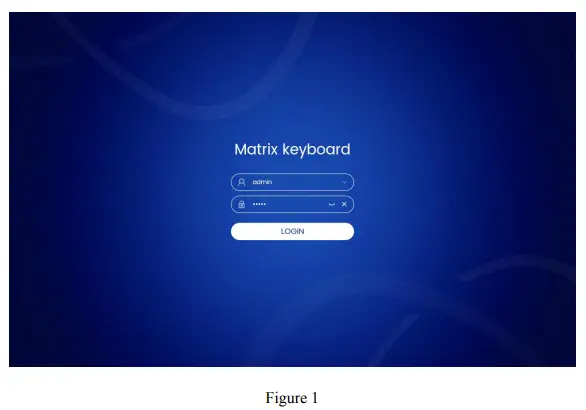
Notandinn getur smellt á hnappinn hægra megin á lykilorðastikunni til að birta eða fela lykilorðið og hreinsa lykilorðið;
Notandinn getur smellt á hnappinn hægra megin á notendastikunni til að velja sögulega innskráningarreikninginn til að skrá sig inn;
Heimaviðmót
Smelltu á User Login til að fara inn í aðalviðmótið. Heimasíðueiningin birtist sjálfgefið og eftirfarandi viðmót birtist, aðallega þar á meðal 【PTZ Mode】、【TVWall】、【AI Platform】、【Stilling】、【EXIT】. Sjá mynd 2 fyrir nánari upplýsingar
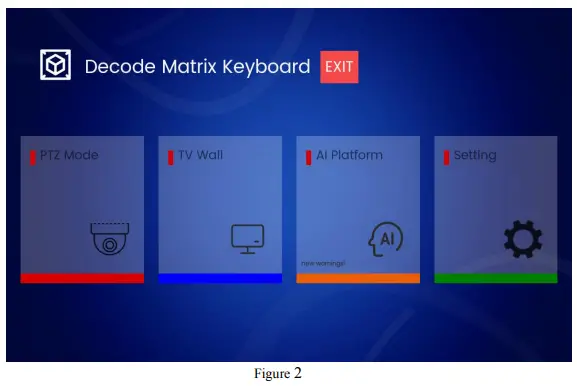
Kynning á helstu virknieiningum
PTZ stillingareining
[PTZ Mode] aðgerðareiningin er aðallega notuð til að preview og stjórna myndavélum sem tengjast staðarnetinu, þar á meðal gluggaaðgerðum eins og [Play], [Pause], [Stop], [Photo],
[upptaka], [skýrleiki], [Hljóð], [Forstilla], [PTZ], [Sena], [grip], [Litur], [Rás],
[WebGUI], [AI Model], osfrv; Sjónvarpsveggaðgerðir fela í sér [Unbind], [Specs], [Save],
[HDMI Stilla], [UART], [Stilling], [Endurstilla], [Lása] og [Hjálp]. Sjá mynd 3-10 fyrir nánari upplýsingar.
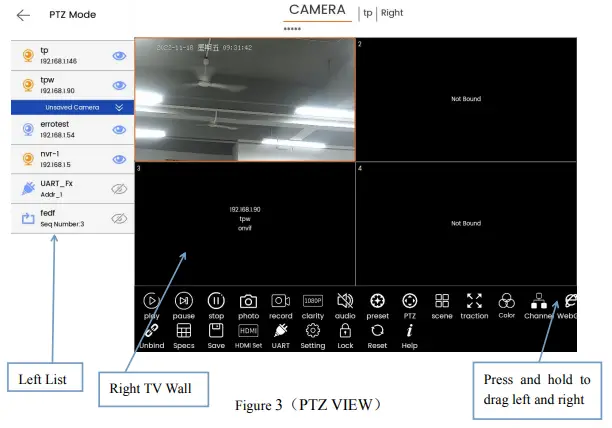
Vinstri listi
Fyrir IPC, NVR, round robin auðlind, raðtengi tæki, táknar myndavélartákn (fyrsta) táknar NVR eða IPC tæki, raðtengitákn (það fimmta) táknar raðtengi samskiptareglur, og round robin tákn (sjötta) táknar round robin auðlind ;
Hægri sjónvarpsveggur
Sjónvarpsvegggluggaviðmót;
Sjónvarpsveggbinding og úrval
- Dragðu vinstri myndavélina og bindðu hana við hægri gluggann;
- Veldu myndavélina og smelltu á samsvarandi stýrihnapp myndavélarinnar neðst í hægra horninu;
Sjónvarpsveggstýring
- [Afbinda] Afbinda myndbandsuppsprettu úr glugganum;
- [Specification] (Specification) Skiptu um fjölda sjónvarpsveggglugga, þar á meðal 1 * 1, 2 * 2 og 3 * Sjálfgefið er 2 * 2;
- [Vista] Vistaðu varanlega bindandi sambandið milli myndbandsgjafans og gluggans og það verður sjálfkrafa tengt eftir að slökkt er á tækinu og endurræst;
- [HDMI sett] Núverandi sjónvarpsvegg eða glugga er varpað í gegnum HDMI viðmótið, eins og sýnt er á mynd 4, og mynd 5 sýnir fyrirframview af HDMI skjánum;
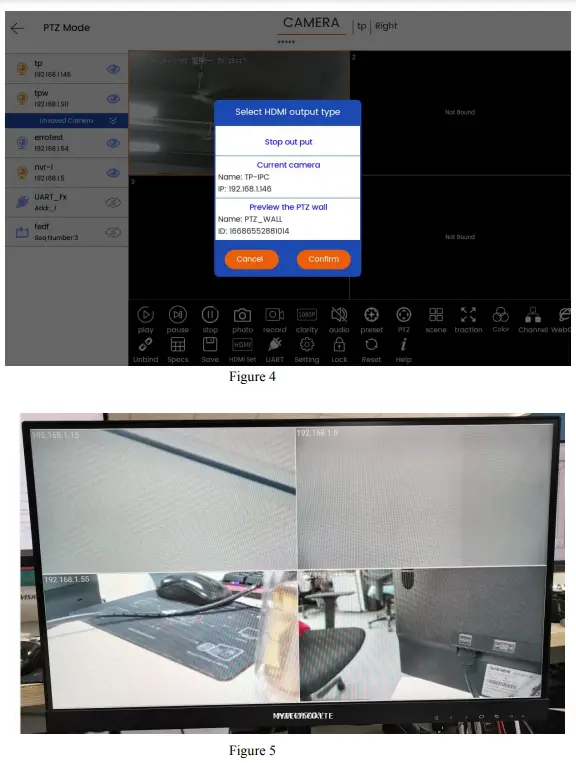
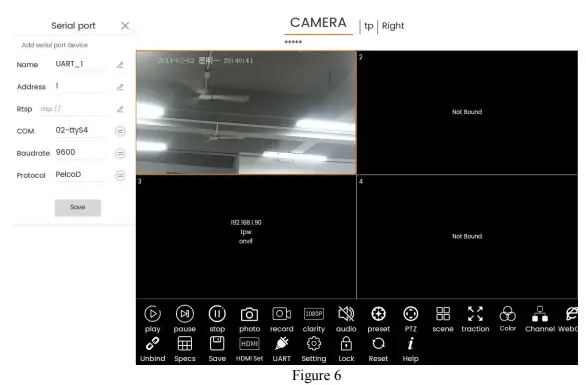
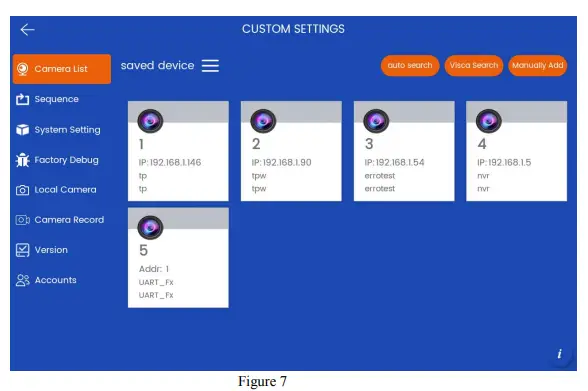
- [Endurstilla] Endurheimtu gögnin sem eru vistuð á núverandi sjónvarpsvegg einu sinni;
- [Læsa] Forritið fer í skjávarnarstöðu og er aðeins hægt að nota það eftir að hafa stutt lengi á og opnað, en HDMI skjávörpun verður ekki fyrir áhrifum;
Gluggastýring á sjónvarpsvegg
Fyrst þarf notandinn að binda og velja gluggann til að sjá gluggatengda aðgerðahnappa, eins og sýnt er á mynd 3, sem þýðir að glugginn með nr. 1 í efra vinstra horninu hefur verið bundinn og valinn;
- [Spila] Spilaðu myndbandsskjáinn í valnum glugga. Myndavélin þarf að styðja RTSP samskiptareglur;
- [Hlé] Gerðu hlé á spilun, skjárinn verður settur í hlé og verður ekki lokað;
- [Hættu] Hættu að spila og skjánum verður lokað;
- [Mynd] Taktu mynd af núverandi gluggaskjá og vistaðu hana á staðnum. Aðeins er hægt að taka gluggamyndbandið þegar það er spilað eða gert hlé;
- [skrá] Taktu upp núverandi gluggaskjá og vistaðu hann. Gluggamyndbandið þarf að vera í spilunarstöðu er hægt að taka upp;
- [skýrleiki] (upplausn) Skiptu um núverandi gluggaskjá til að spila kóðastrauminn, aðalkóðastrauminn (HD), undirkóðastrauminn (SD);
- [Hljóð] Til að kveikja eða slökkva á myndhljóðinu í núverandi glugga verður lyklaborðsbúnaðurinn að styðja hljóðinntak. RTSP mynduppspretta inniheldur hljóðsnið (ACC, MP3);
- [Forstilla] Breyttu forstillingarupplýsingum tækisins fyrir núverandi glugga og styður við að bæta við, eyða og hringja, eins og sýnt er á mynd 8;
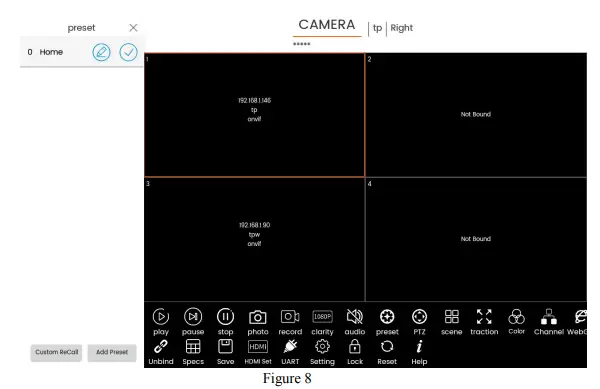
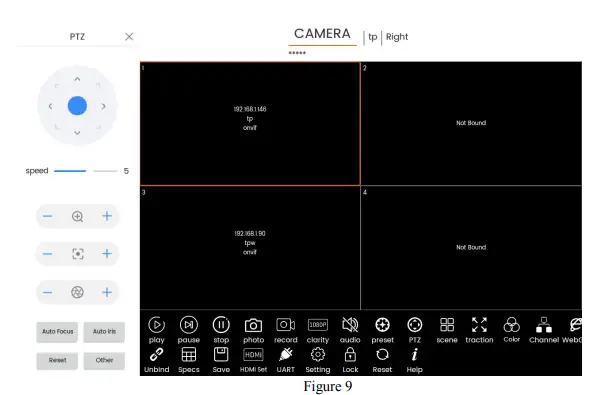
Vettvangur] Breyttu núverandi upplýsingum um atburðarás gluggatækisins og styður við að bæta við, eyða, hringja osfrv;
[grip] (Allur skjár) Núverandi gluggi spilar allan skjáinn (allur sjónvarpsvegginn) og styður allan skjáinn og endurgerð, eins og sýnt er á mynd 10;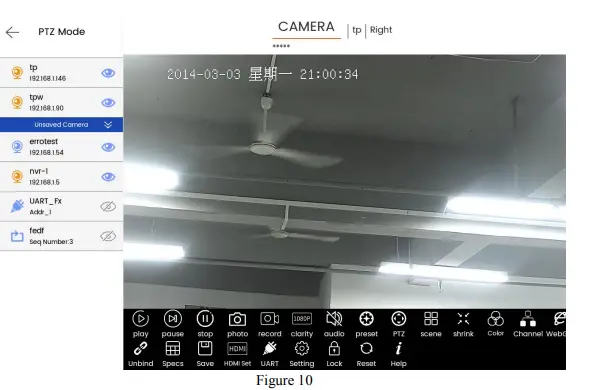
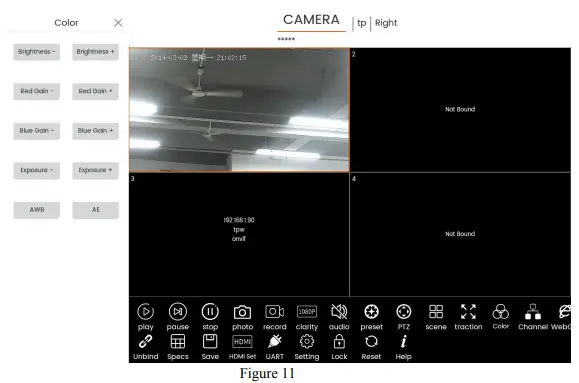
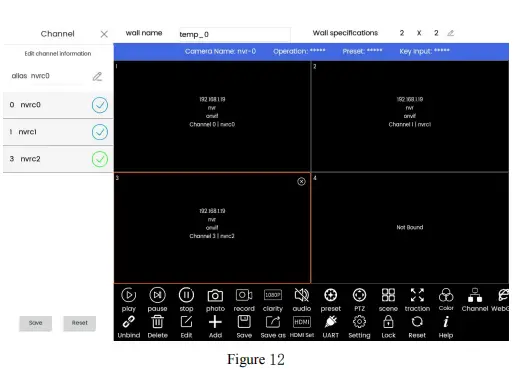
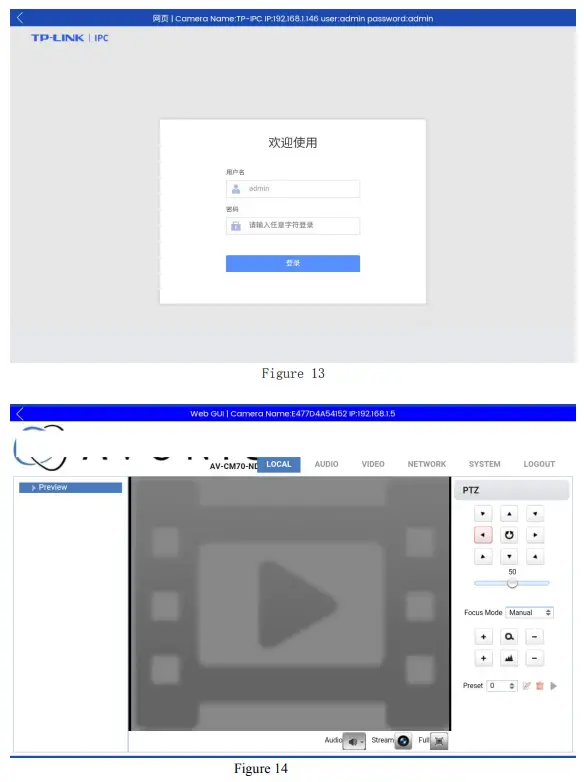
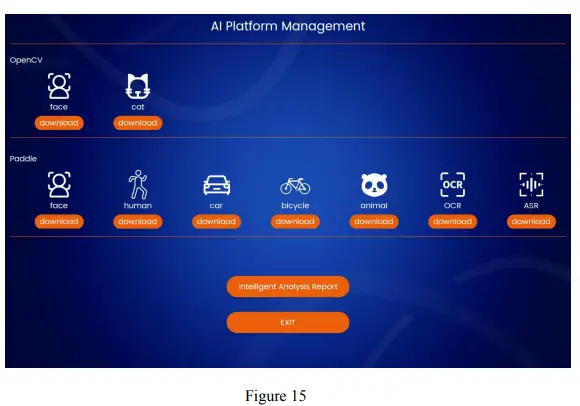
Sjónvarpsveggmodul
[TV Wall] aðgerðareiningin er aðallega notuð til að breyta sjónvarpsveggnum. Á grundvelli [PTZ Mode] er aðgerðum bætt við, vista, breyta og skipta um sjónvarpsvegg. [HDMI Stilling] hluturinn bætir einnig við möguleikanum á að velja mismunandi sjónvarpsveggi fyrir skjávarpa. Aðrar aðgerðir eru þær sömu og [PTZ Mode], eins og sýnt er á mynd 16;
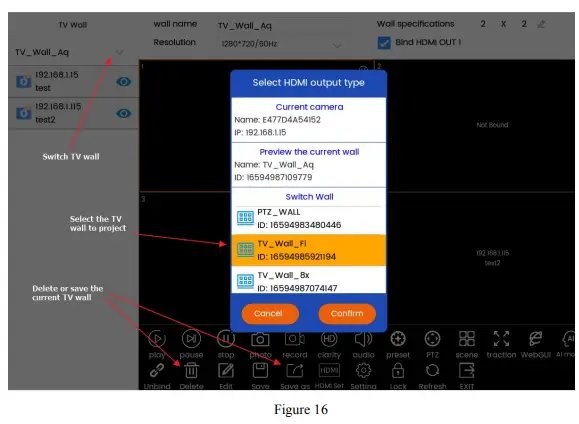
Stillingareining
[Stilling] aðgerðareiningin inniheldur [Myndavélarlisti], [Röð], [Kerfisstilling], [Verkmiðjuvillu], [Staðbundin myndavél], [Myndavélaskráning], [Útgáfa], [Reikningur], eins og sýnt er á mynd 17;
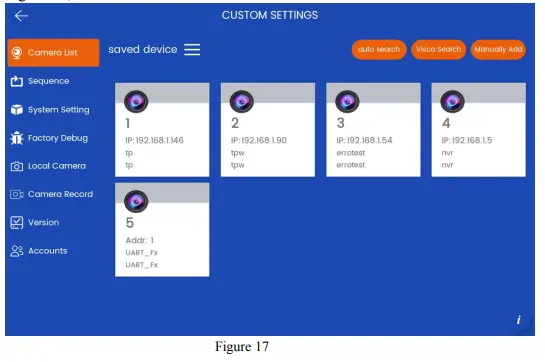
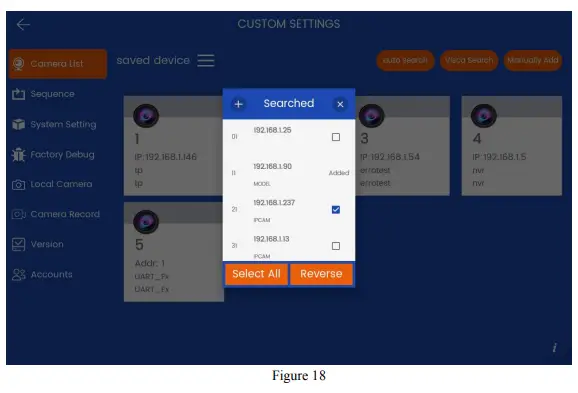
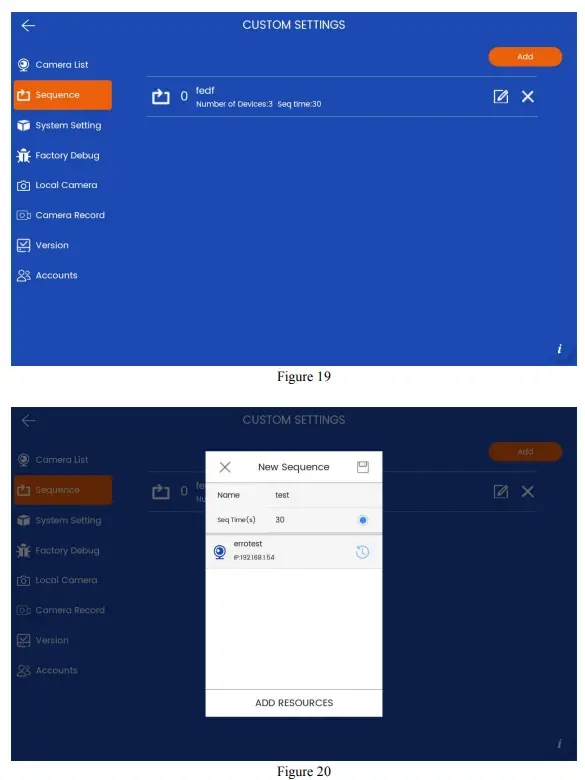
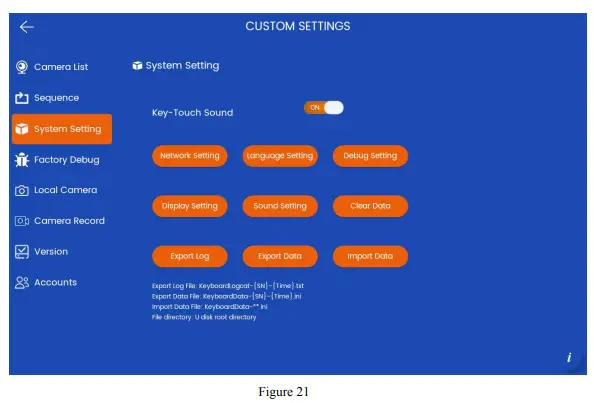
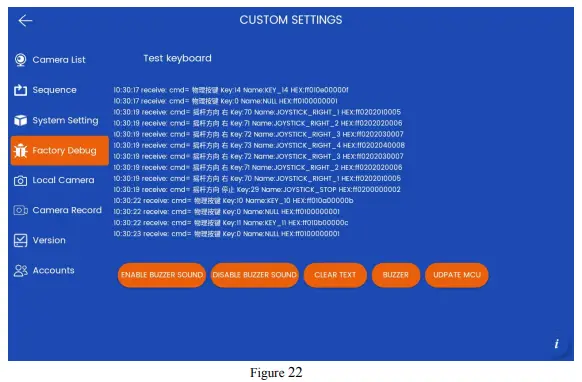
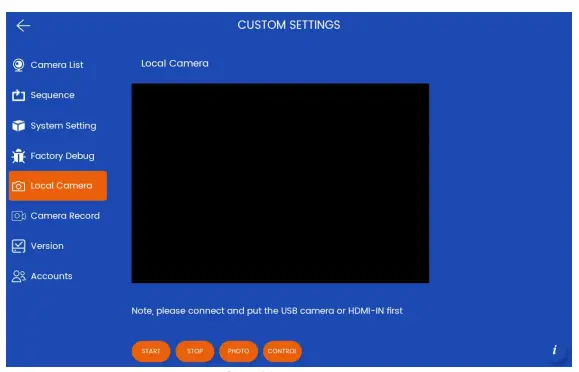
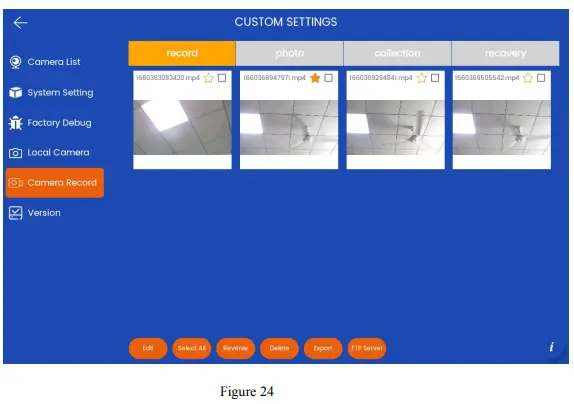
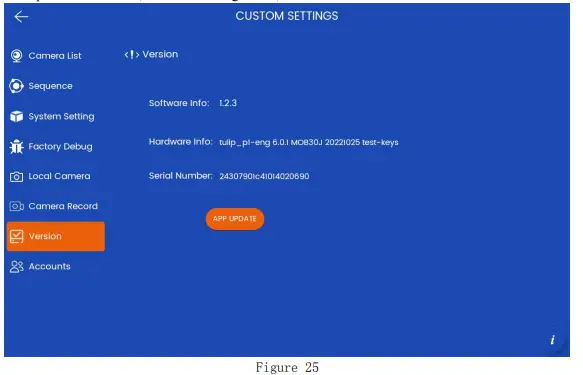
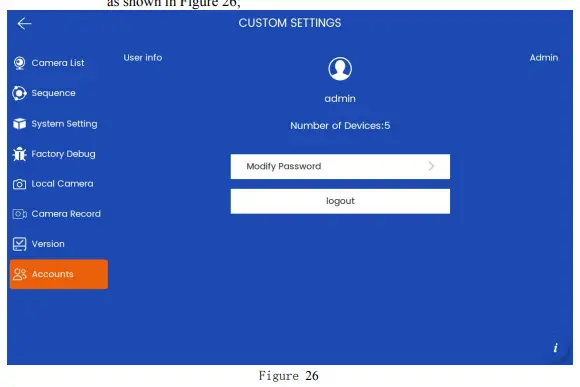
AI pallur
[AI Platform] aðgerðareiningin styður tvenns konar reikniritlíkön, þar á meðal [OpenCV] og [Paddle]. Þessi aðgerð er enn í prófunumtage. Sjá mynd 27 fyrir nánari upplýsingar.
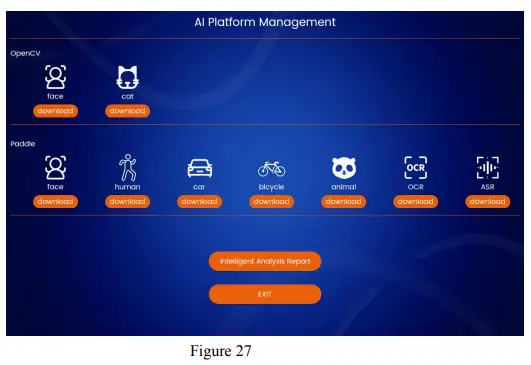
HÆTTA
Notandinn getur smellt á [EXIT] á aðalviðmótinu til að loka forritinu.
Lestu meira um þessa handbók og halaðu niður PDF:
Skjöl / auðlindir
 |
Prestel KB-IP10 Android System Network Touch Lyklaborð [pdfNotendahandbók KB-IP10, KB-IP10 Android System Network Touch Lyklaborð, Android System Network Touch Lyklaborð, Network Touch Lyklaborð, Touch Lyklaborð |